
こんにちは、ヒーニョンです。
Windows版の年賀状作成ソフトといえば、筆まめと筆王が有名です。
目につく両者の大きな違いは価格です。筆まめは少し高いです。その分、筆王より素材や文例が多いのですが、どちらも膨大なデータ量なので影響はほとんどないでしょう。
そうなると機能や使い勝手の違いが気になるところです。
筆王について、記事「年賀状作成ソフトをコスパで選ぶなら「筆王」」で、連絡先データの取り込みから印刷までの一連の流れを実際に操作したレビュー記事です。本記事では、同様の操作を「筆まめ」でおこない、機能の違いを実体験たレビューとなります。
この記事では「筆まめ Ver.30」を使っての検証です。
文章中(※筆王なし)とし記述している箇所は、僕が「筆王 Ver.24」を使って機能を見つけられなかったものです。実際には機能がある可能性もあります。その場合はこの記事にコメントをいただけるとうれしいです。
年賀状作成の流れ
年賀状作成の流れです。
※記事中「宛先」という文言は筆まめの機能で「カード」を意味しています。
- 住所録の作成(普段使っている住所録データから取り込む)
- 年賀状を送付する宛先の選別
- 同僚や目上など印刷のパターンが違う宛先の分類
- 差出人情報の入力
※複数作成可能 - 表面の作成(はがきの種類、レイアウト)
※複数作成可能 - 裏面の作成(素材の選択、ひと言コメント、デコレーション)
※デザインは1ファイル1個までですで、複数のデザインファイルを作成 - 表面の印刷
- 裏面の印刷
- 年賀状の送付忘れの確認
この流れは筆王と同じです。
筆まめはUIを見て、どの順番で作成していくか明記されていません。これは「ユーザーの好みで作りましょう!」といった感じです。
しかし、解説動画が用意されていますし、ダウンロード版でマニュアルが付属していなくてもオンライン操作ガイドを見ることができます。
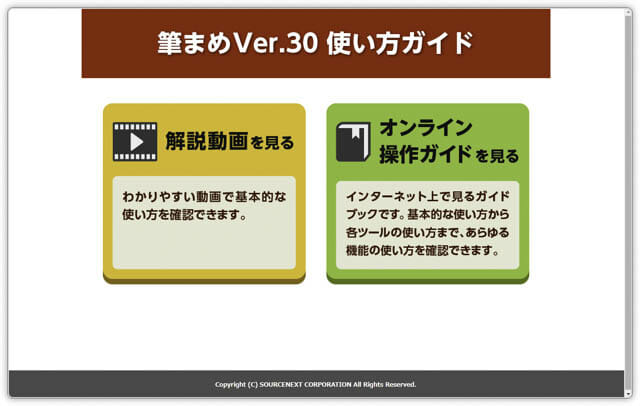
パッケージ版を購入するとインストール用のCDが付属しますが、ソースネクストで製品登録すればダウンロードできるのでCDドライブがなくても大丈夫です。
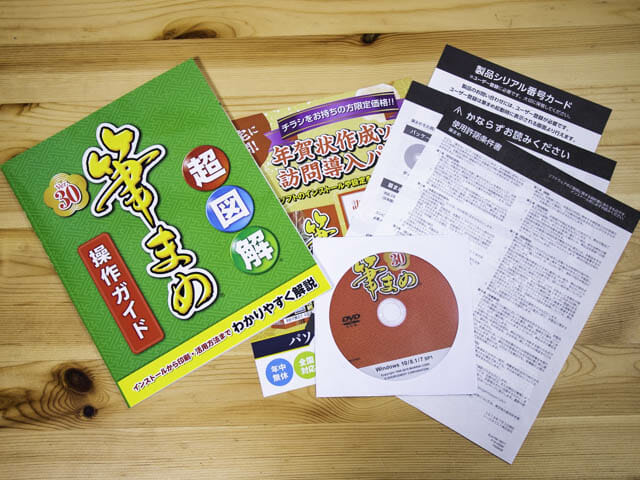
はじめてで戸惑うところはデータファイルの仕組みです。筆王と同じで、住所録ファイル(FWA)と裏面のデザインファイル(FWB)が別になっています。裏面は1デザインが1ファイル(FWB)なので複数のファイルを作成する必要があります。
データの保存場所は、ローカルはもちろんのこと追加料金無しでクラウドにも保存できます。
住所録の作成
起動時のオープニングメニューが表示されます。
画面から手順が分かりにくいですが、はじめに「他形式の住所録を開く」、そして「差出人を作成・編集する」となります。
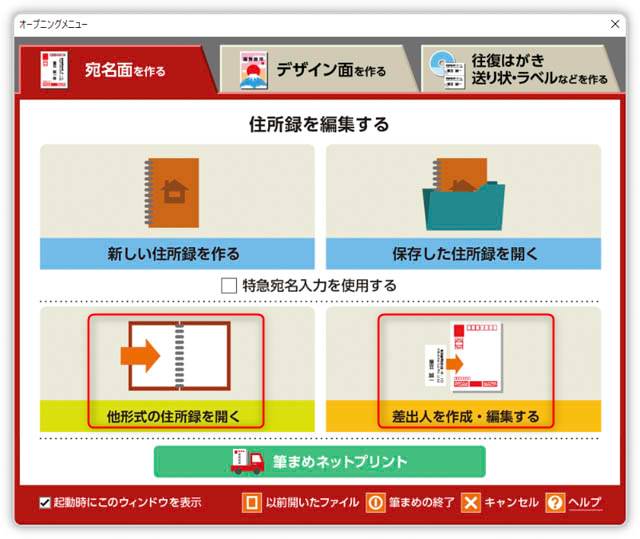
別ファイルから取り込み
筆まめはいろいろなファイル形式で取り込むことができます。
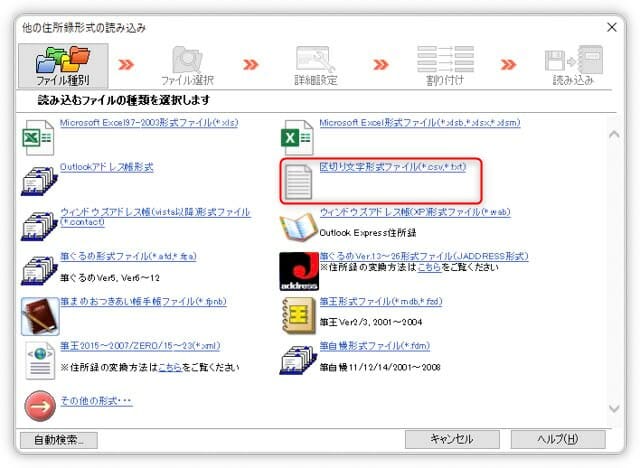
「Google連絡先」からCSVファイルの作り方は「年賀状作成ソフトをコスパで選ぶなら「筆王」」と同じなので参照してください。
取り込むと、項目が自動で割り付けされ精度も高かいです。(※筆王なし)
また、参照レコードを替えられたり、主要項目のみ表示できるので確認しやすい(※筆王なし)
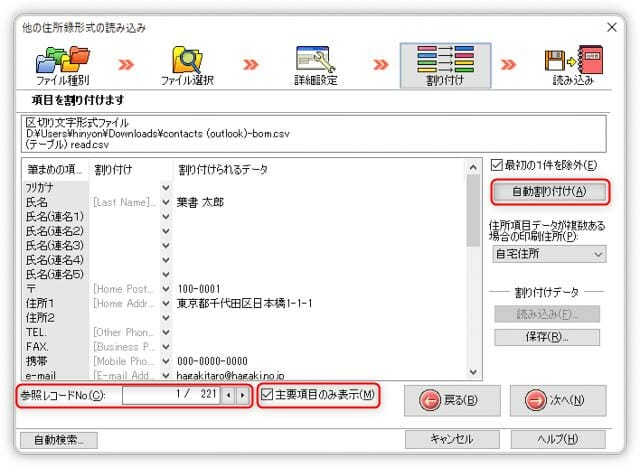
読み込み時に郵便番号の自動変換やフリガナの自動入力があり便利です。(※筆王なし)
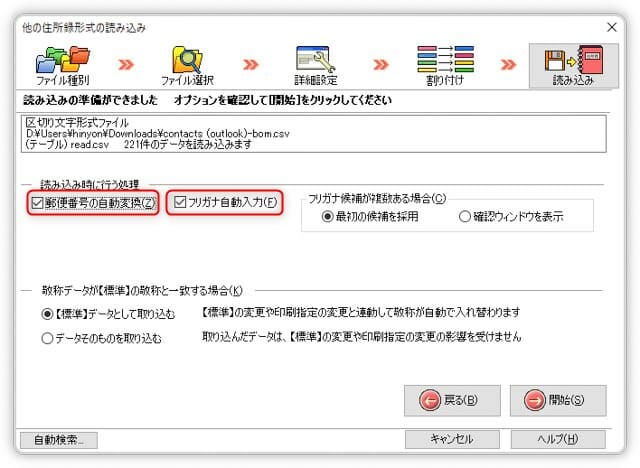
住所から郵便番号を検索する機能があり大変便利ですが、それに加えて電話番号から郵便番号と住所を入力する機能があります。(※筆王なし)
新規に宛先を追加するなら入力手間が省けます。
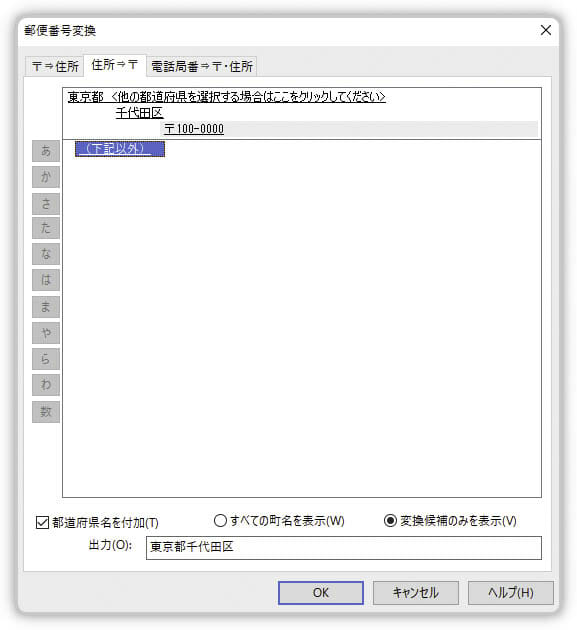
分類、マーク
送付する宛先を選別するのに出力先の「宛名印刷」の項目で設定します。
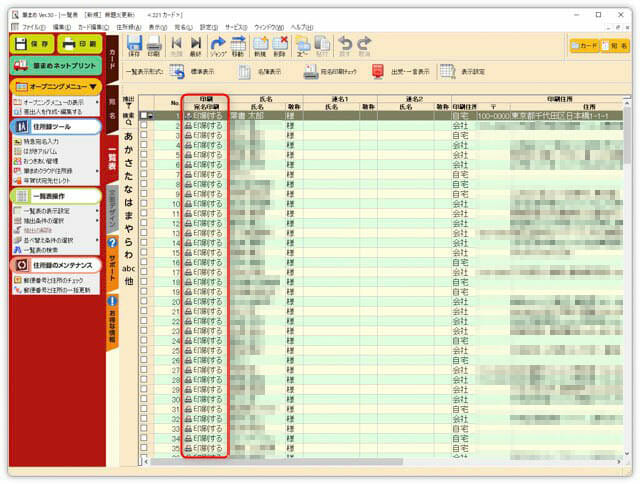
筆王は印刷前に宛先を「分類」で絞り込み、印刷レイアウトを変えながら印刷していました。筆まめは絞り込むために「分類」の他に「マーク」(※筆王なし)というフラグがあります。
しかし印刷時のレイアウトを変えたいだけなら「分類」「マーク」を設定する必要はありません。宛先毎に表面レイアウトと差出人を紐付けることができます。(※筆王なし)
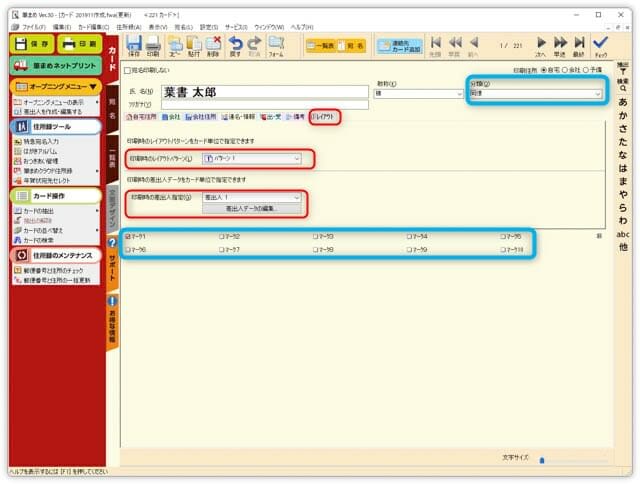
さらに裏面(デザイン面)も「はがきアルバム」から指定でき、両面印刷機能のあるプリンターなら一度で印刷できます。
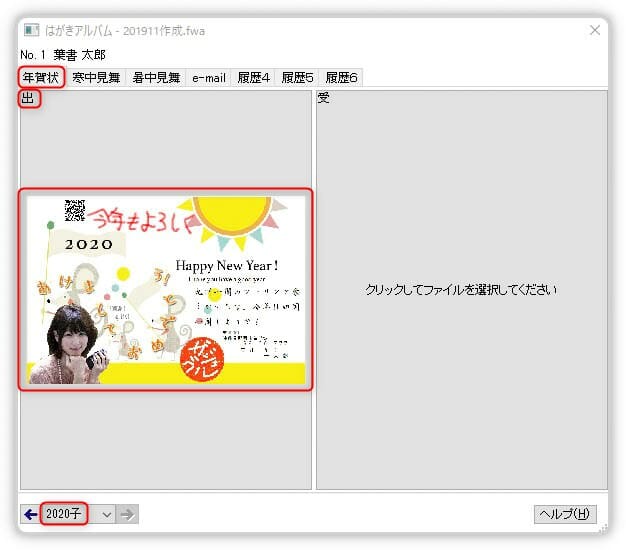
宛先のデータを複数入力していると、同じ内容の入力が続くので一括入力したいと感じますが、そういった機能がありません。(※筆王は宛先の一括編集機能あり)
幸い、マークは宛先を絞り込んだものを一括で入力できます。
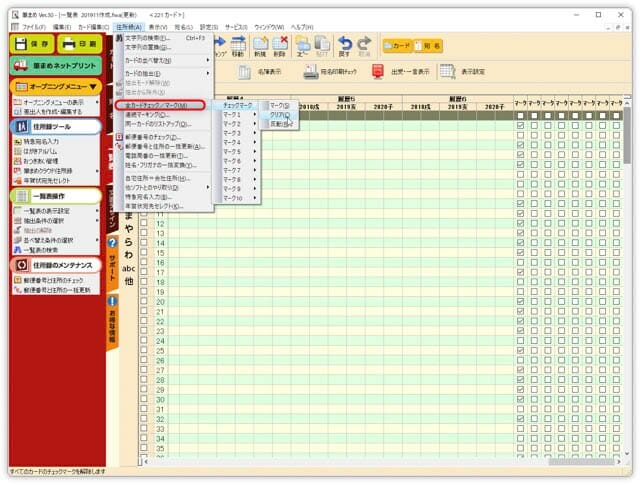
そして、オン・オフの入力項目は条件を指定して一括で入力できます。
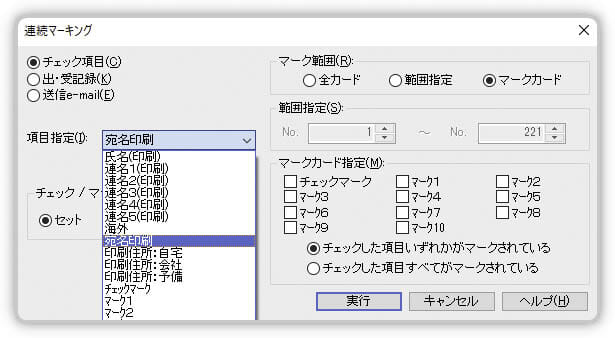
差出人情報
差出人は複数設定できるので、個人用と会社用を作ることができます。
先に書いたように宛先毎に差出人を割り当てられます。
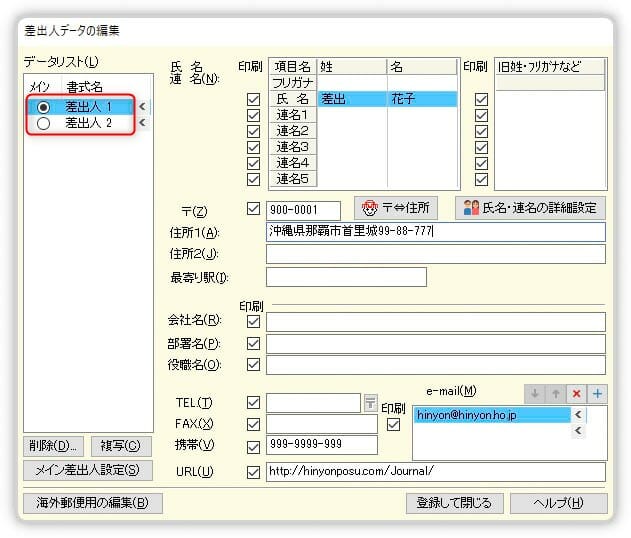
表面の作成
オープニングメニューの「宛名面を作る」タブには表面のレイアウト編集について選択肢がないので戸惑いますが、左側メニューの「宛名」タブを選ぶと表面のレイアウトが編集できます。
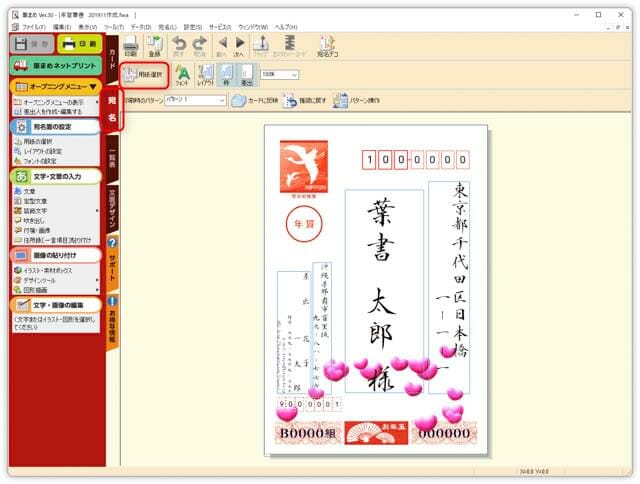
はがきの変更
「用紙選択」ボタンを押し、用紙フォームの選択画面から任意のはがきが選べます。
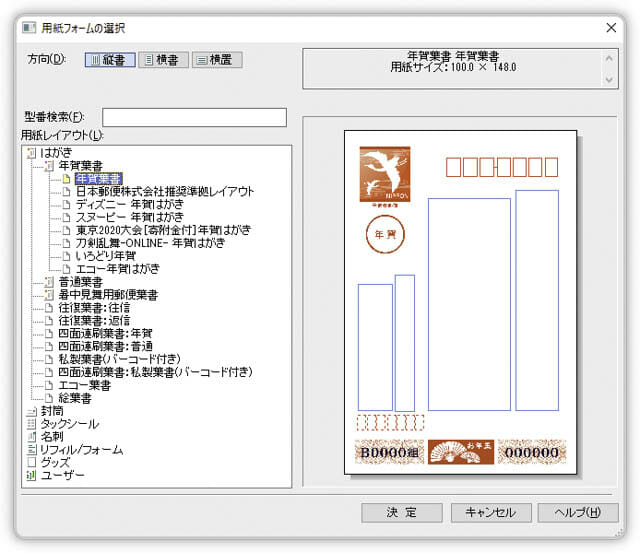
はがき以外に名刺やタックシールを作成できます。
なぜか、オープニングメニューの「往復はがき送状ラベルなど」タブには年賀状以外の用紙なら選べます。
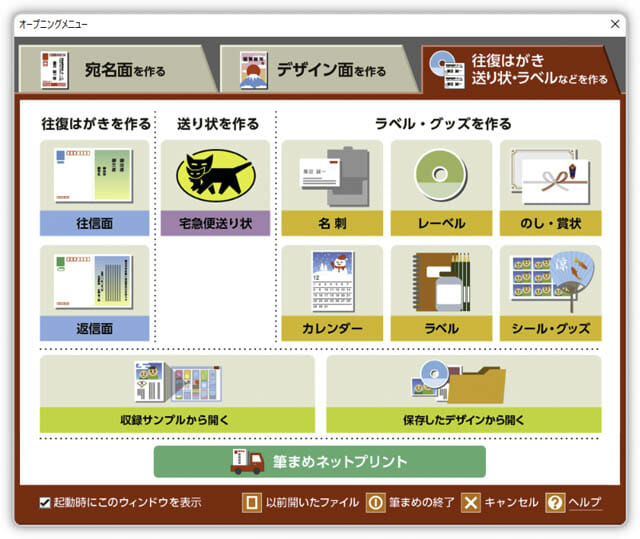
印刷時の(配置)パターン
複数のレイアウトを作成でき、宛先毎に「印刷時のパターン」で割り当てられます。
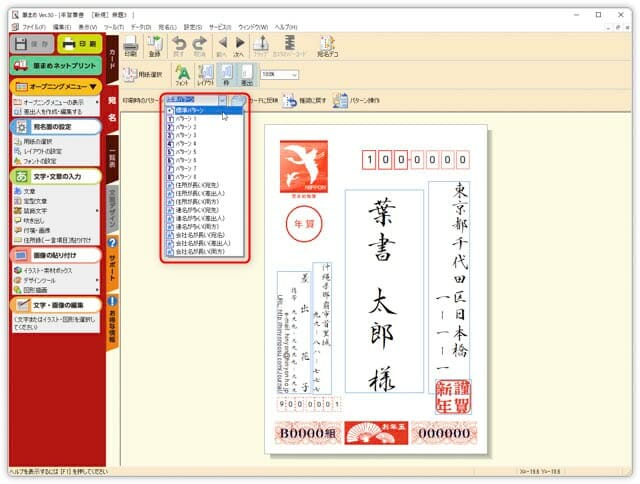
編集
住所の表記で細かな機能ですが、「政令指定都市は都道府県名を出力しない」「差出人の住所と同じ都道府県の場合は表示しない」を選べます。筆王は省略する都道府県を直接指定します。
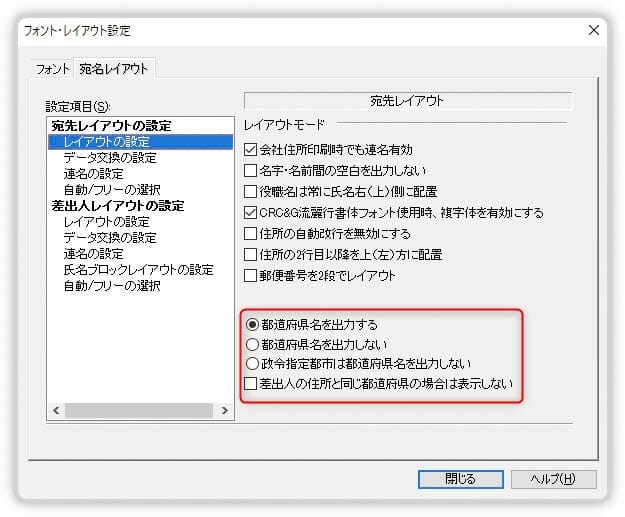
表面であっても素材を貼り付けることができます。
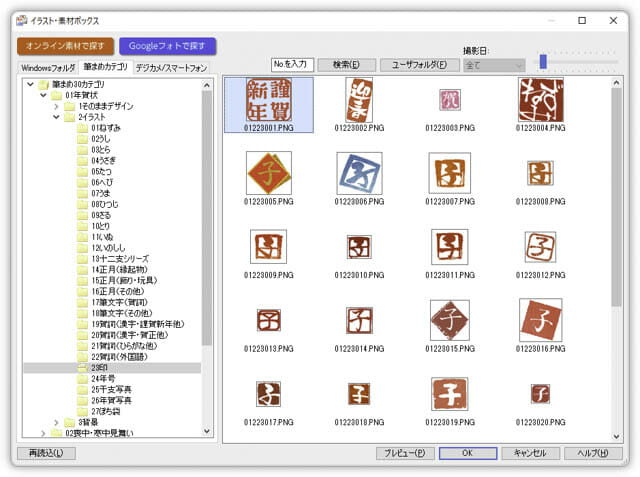
裏面(デザイン面)の作成
オープニングメニューの「デザイン面を作る」タブから、裏面の作成方法がいろいろと選べます。
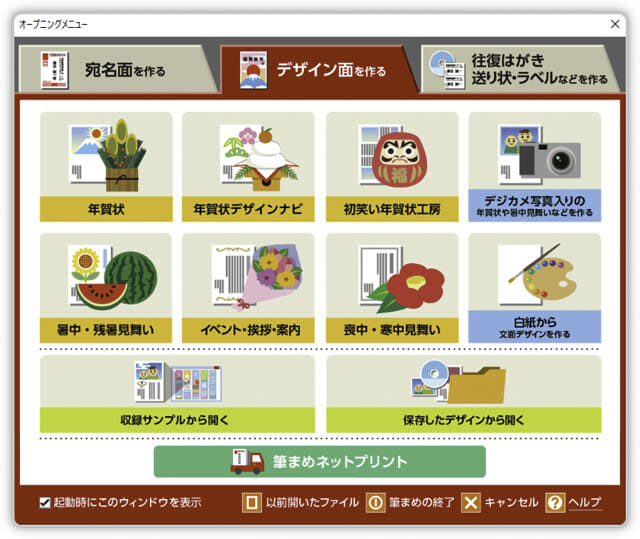
「年賀状」を選べば、特急デザイナーでシンプルな年賀状を作成できます。
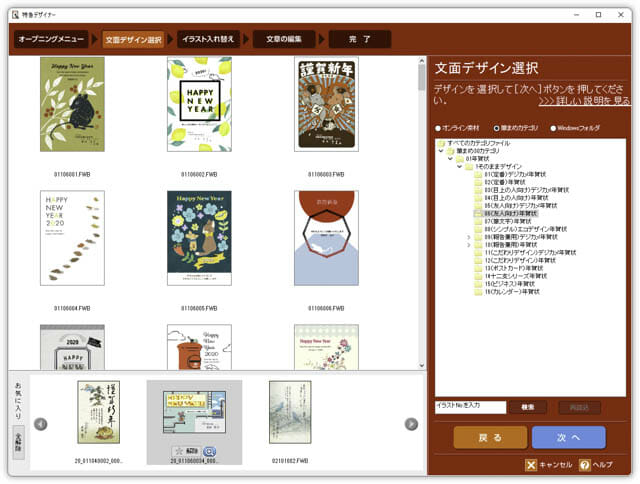
「年賀状デザインナビ」を選べば、年賀状デザインナビで送る相手や雰囲気でデザインを絞り込みながら作成できます。
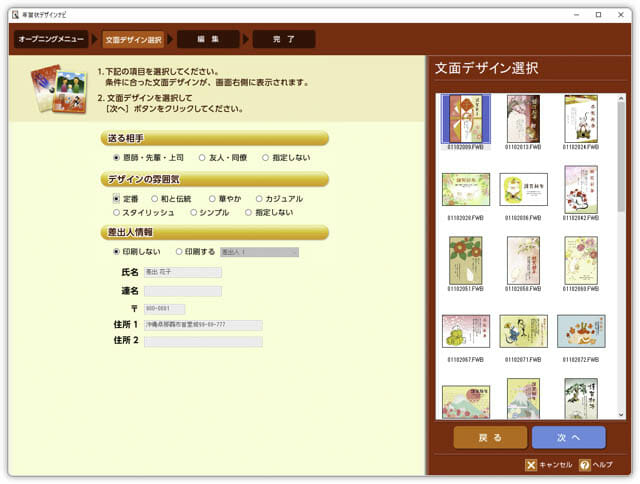
「デジカメ写真入りの年賀状や暑中見舞いなどを作る」を選べば、デジカメデザイナーで写真を貼り付ける年賀状が作成できます。
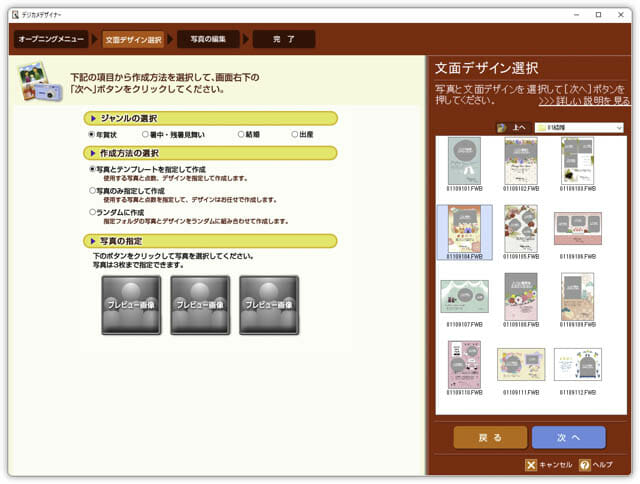
「初笑い年賀状工房」を選べば、バラエティ豊かなものが作成できます。
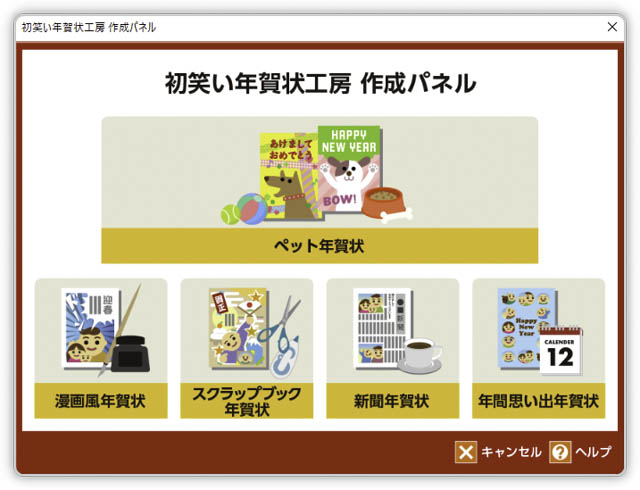
いくつか紹介すると、
- 漫画風年賀状
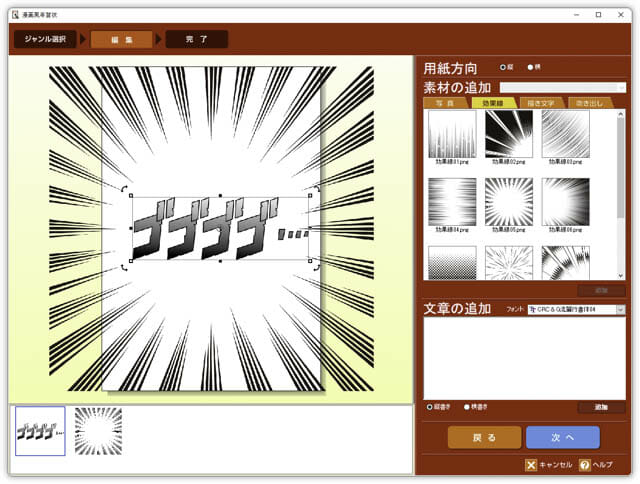
- 新聞年賀状
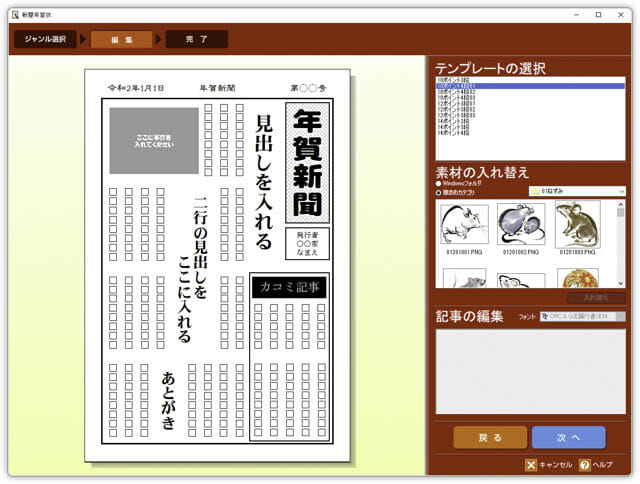
素材パレット
裏面を飾るツールはたくさん用意されています。
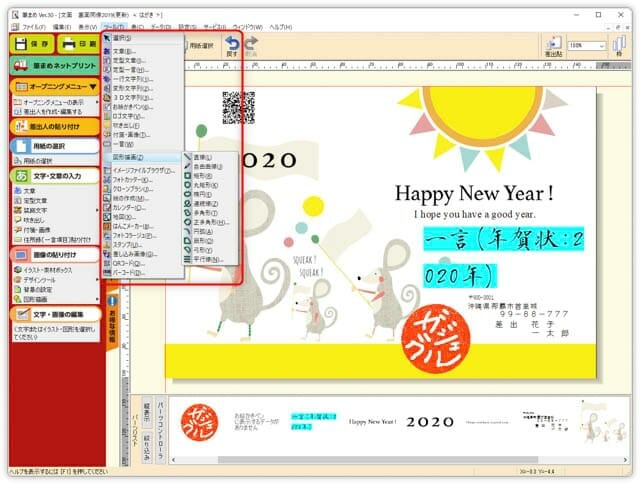
文章入力
定型文章は年賀状の中でも立場によってまとめられているので目的のものを探しやすいです。
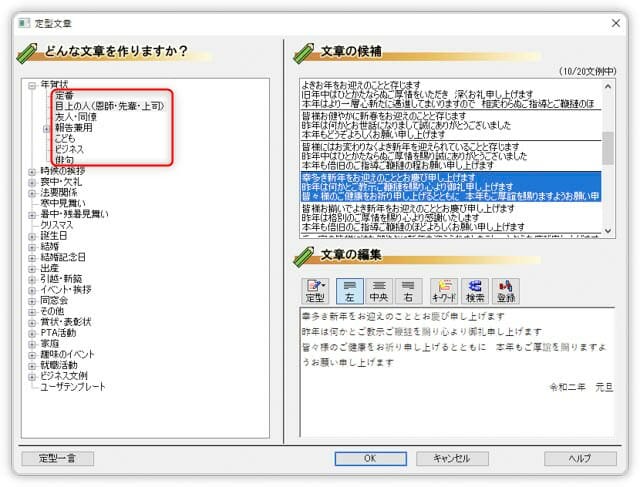
また、結びの言葉や差出人情報を埋め込めます。(※筆王なし)
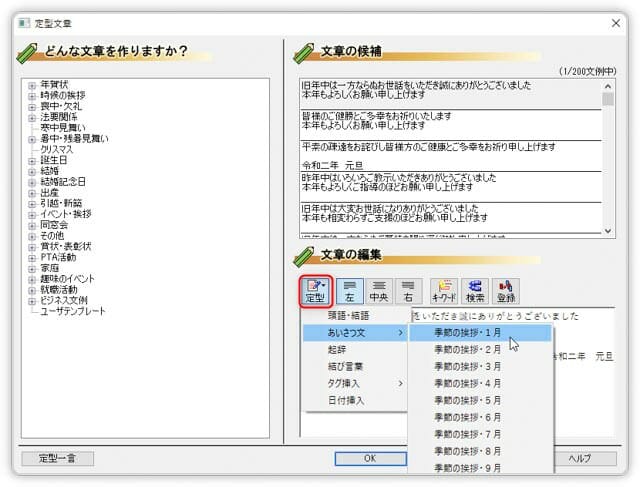
写真加工
貼り付けた写真に対して、いろいろな加工ツールが用意されています。

写真を切り抜くには「フォトカッター」が用意されています。
輪郭をざっくりフリーハンドでなぞってからフィットさせるボタンを押す回数で調整します。これが思い通りにフィットしなかったです。また消しゴムツールの透明度が変えられないので、輪郭をぼやかすことができませんでした。
筆王は似た色を領域指定して消していくのですが、こちらの方が使いやすかったです。
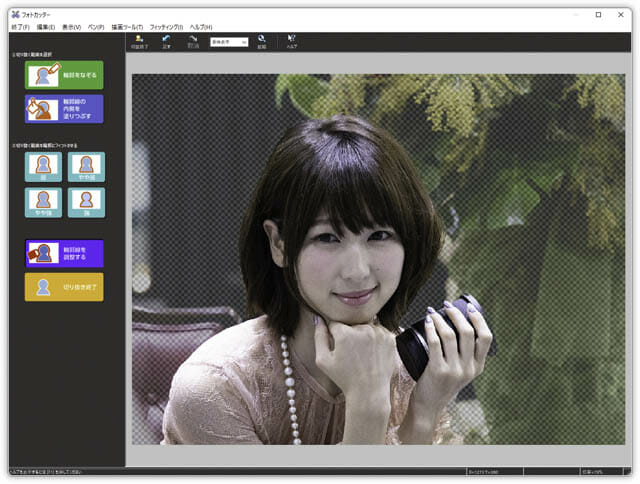
「筆まめレタッチ」で写真の雰囲気を変えることができます。
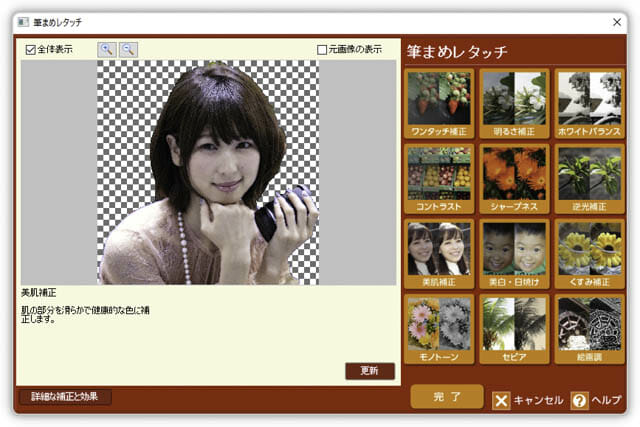
手作り感あるツール
宛先毎に違った「ひと言コメント」を入れる機能があります。
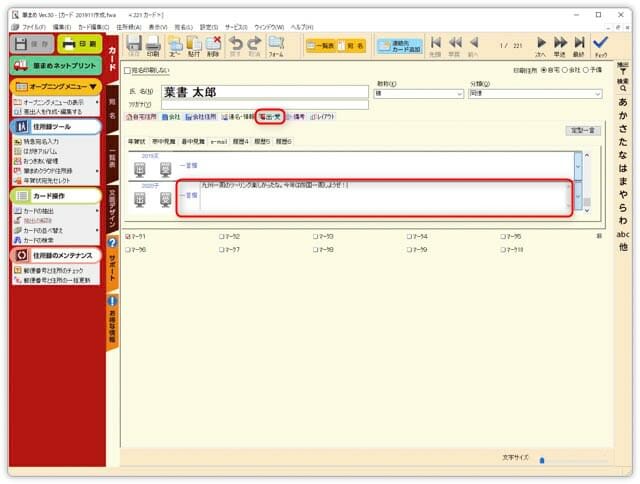
フリーハンド文字で、はんこを作ることができます。筆王はフリーハンド以外にも活字を入力でます。
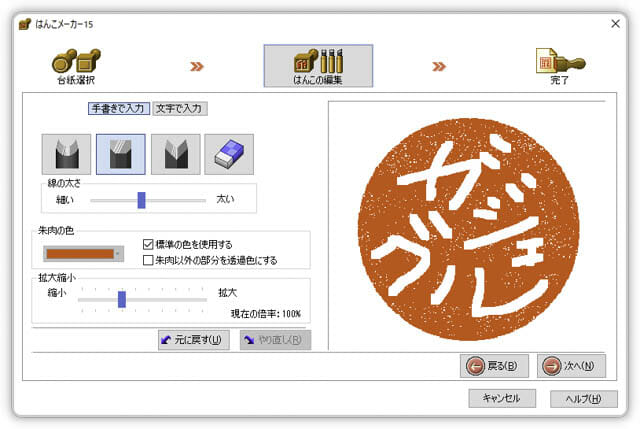
ペンや水彩筆で手書きできます。(※筆王なし)筆王は手書きペンのみで水彩筆はありません。書道ツールではお手本機能があり書きやすいです。
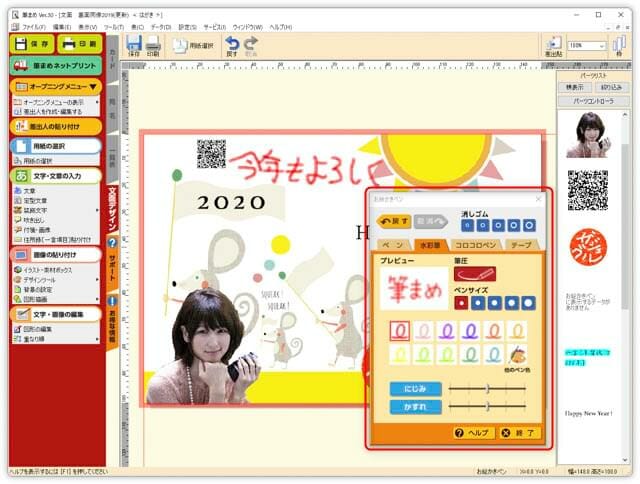
コロコロペンはスタンプ以外に文字を埋め込むことができます。(※筆王なし)筆王はスタンプのみです。

デザイン集
筆まめには別途でデザイン集が販売されています。2020年度版はネズミ年年賀状デザイン425点、縁起物年賀状デザイン245点、その他デザイン95点あり、イラストやフォント2書体が付いています。
最新の筆まめを購入した方には不要だと思いますが、今年のバージョンアップはやめて、デザインだけを追加したい方には安くてよいと思います。
(純正デザイン集2020年度版: 筆まめVer.26から30まで対応)

デザイン集をインストールすると「イラスト・素材ボックス」に追加されます。
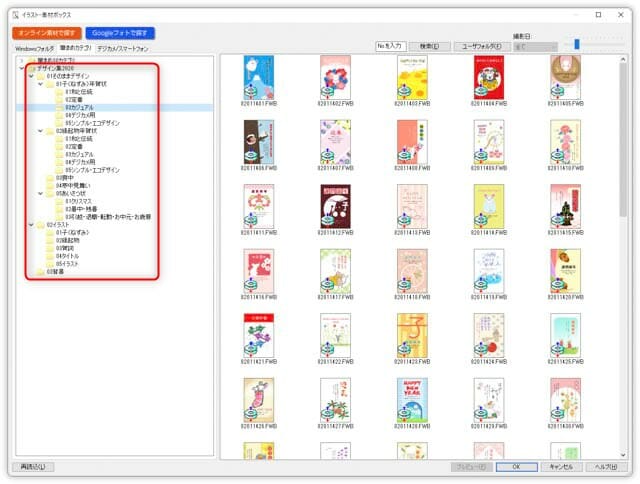
印刷
筆まめにはネットプリントサービスがあります。印刷はもちろんですが、投函まで依頼できるので、ほぼメールする感覚で年賀状が出せます。価格は、はがき代、印刷代(宛名面、デザイン面)、投函代行代すべて含んで1枚160円(写真仕上げ:180円)ですので、他社のサービスとくらべても安いほうです。
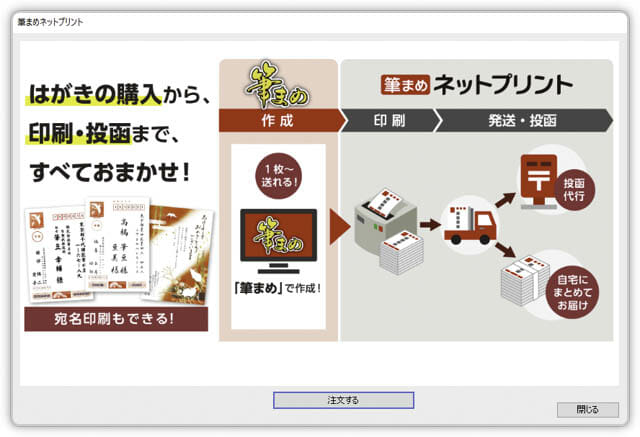
表面の印刷
筆まめは、各宛先に対して差出人、表面レイアウト、裏面レイアウトが関連付けられるので、両面を一気に印刷できるのが大きな特徴です。
しかし、両面印刷に対応していないプリンターでは手動で1枚1枚裏返して印刷する必要があるので面倒です。
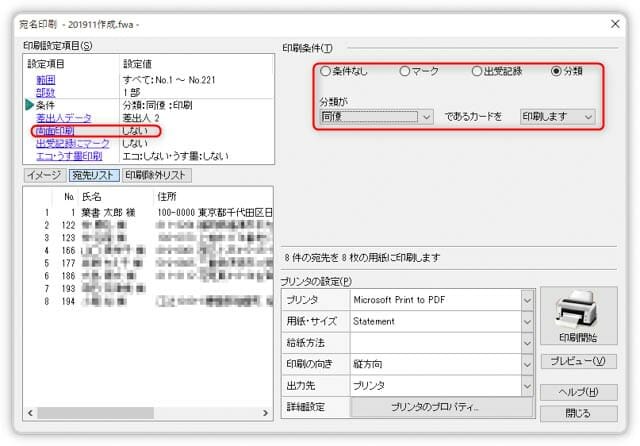
片面を先に印刷するのであれば、印刷する順番を間違わないために、カード(宛先)の並べ替えをしてから印刷すると確認しやすいです。
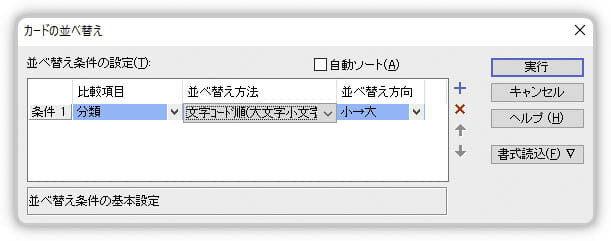
裏面の印刷
裏面の印刷は、表面を印刷したときと同じカードの順番で印刷すれば楽です。
もちろん、マークや分類で印刷条件を付けることもできます。
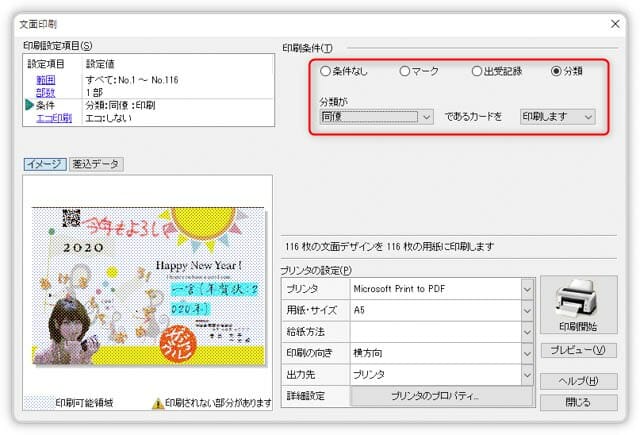
年賀状の送付忘れの確認
印刷したら送付マークを付けることができます。
年賀状で多いのが、思いもよらない方からいただいたり、今年はもらえなかったりがあります。
受信を記録できるようになっていますので、送付忘れを防止できますし、来年の年賀状を送付するかどうかの判断に使えます。
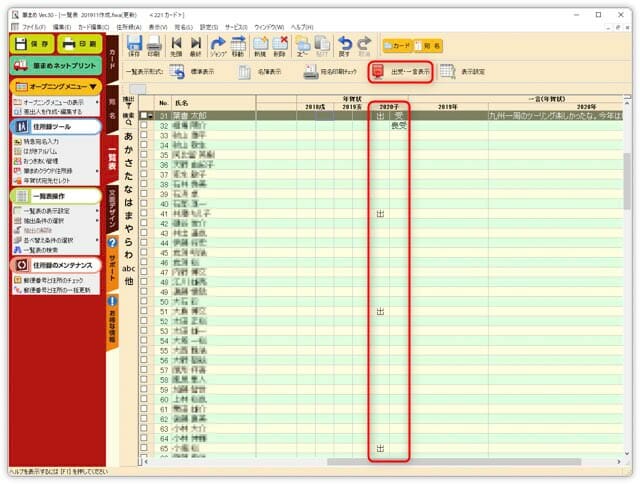
まとめ
僕が感じた筆まめと筆王の機能的な大きな違いは、筆まめは表面と裏面のレイアウトが関連付けが可能なことです。これが価格差に繋がっていると感じました。
表面と裏面の関連付けの機能が必要なユーザーを想像すると、大量の年賀状を作成し、企業で作成する差出人が複数で複雑な管理が必要な方には「筆まめ」がオススメです。
カジュアルなツールは筆まめ筆王共にありますが、全体的に筆王の方が使いやすいと感じます。年賀状の枚数が50枚以下のファミリーユースには価格が安し、手順の分かりやすい「筆王」がオススメです。
ではまたヾ(^^へ)
こちらで購入できます






コメント